Der Markt für professionelle Notationssoftware ist fest in der Hand von Sibelius und Finale. Doch es tut sich etwas: Mit Notion bietet Presonus schon seit längerer Zeit eine Alternative zu diesem Duopol, die nicht nur sehr viel günstiger ist, sondern auch einen einfachen und schnellen Workflow verspricht. Mit der DAW Studio One haben Presonus es schon einmal geschafft, die traditionellen Platzhirsche in dem Segment zu ärgern und zumindest einen Achtungserfolg hinzulegen. Da müssen wir natürlich überprüfen, inwiefern Notion das Zeug dazu hat, zu einem Ernst zu nehmenden Wettbewerber zu werden.
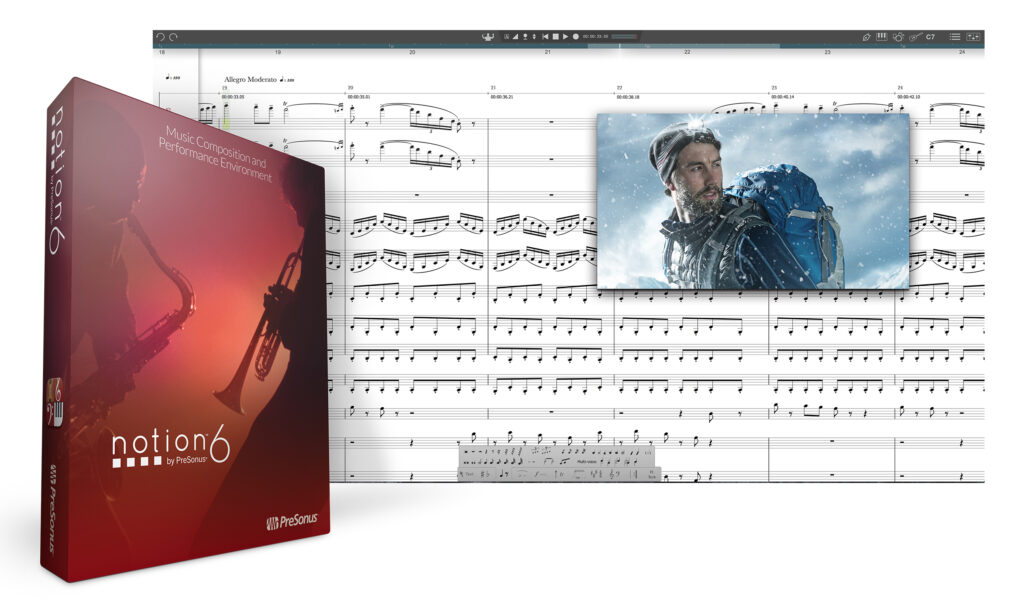
Fast alle gedruckte Musik wird heutzutage mit Finale oder Sibelius gesetzt und auch an Hochschulen sind diese beiden Programme am häufigsten im Einsatz. Beide haben eine lange Entwicklung durchlaufen und ermöglichen es jeweils auf ihre eigene, etwas unterschiedliche Art, so gut wie jede Notations-Situation zu meistern. Diese Flexibilität und Funktionsvielfalt haben aber auch ihren Preis: Sowohl Finale als auch Sibelius gelten als komplexe Programme mit steiler Lernkurve. Zudem kosten beide eine gute Stange Geld (Sibelius derzeit: 600 Euro oder Abomodell / Finale: 500 Euro). Da erscheinen die momentan etwa 140 Euro, die man für die Vollversion von Presonus Notion auf den Tisch legen muss, natürlich sehr attraktiv, zumal der Hersteller zusätzlich die einfache Bedienbarkeit des Programms betont. Ist Notion eine echte Alternative, oder muss man für professionellen Notensatz auch weiterhin zu einer teuren Traditionssoftware greifen? Dieser Frage bin ich in diesem Test nachgegangen.
Details
Konzept
Presonus bezeichnet Notion nicht nur als Notationssoftware, sondern als Kompositions- und Performance-Umgebung. Features wie die integrierte Soundlibrary, Handschrifterkennung, Video-Einbindung, Im- und Export-Funktionen (u.a. Music XML, MP3) sowie Schnittstellen zu anderen Programmen (MIDI over ReWire, direkte Audio- und MIDI-Anbindung an Studio One) sollen Notion zu einem Kompositionswerkzeug machen, das nicht nur professionelle Partituren erstellen, sondern sie auch in guter Qualität zum Klingen bringen können soll. Auch eine Performance-Funktion namens NTempo ist integriert, mit der man Partituren live abspielen und wie ein Dirigent im Tempo beeinflussen sowie u.a. spontane Wiederholungen und Sprünge innerhalb der Partitur realisieren kann. Als roter Faden zieht sich der Anspruch eines schnellen Workflow und einer einfachen Bedienung durch die Software.
Interessant ist zudem der Plattform-übergreifende Ansatz: Notion ist für Mac- und Windows-Rechner erhältlich sowie als iOS-App verfügbar. Dateien können zwischen den Plattformen ausgetauscht und nahtlos weiter bearbeitet werden. Dieser Test bezieht sich auf die Mac-Version der Software.
Installation
Presonus Notion 6 ist als Download erhältlich. Nach dem Kauf im Onlineshop und dem Anlegen eines Nutzerprofils erhält man einen Registrierungscode und kann die einzelnen Bestandteile der Software laden. Der Installer für das eigentliche Programm ist mit knapp 100 MB recht klein und landet im Nu auf der Festplatte. Zusätzlich können die verschiedenen Bestandteile der Soundlibrary einzeln geladen und installiert werden. Derzeit sind das: Holzbläser, Streicher, Percussion, Gitarren, Blechbläser sowie “Keyboards und mehr”. Wer nicht alle Komponenten der Library benötigt, muss also auch nicht alles installieren. Insgesamt belegt die Soundlibrary nach der Installation etwa 9,3 GB auf der Festplatte. Das ist deutlich weniger als zum Beispiel bei Sibelius. Allerdings kann Notion nicht nur auf die mitgelieferten Sounds, sondern auch auf beliebige VST-Klangerzeuger zugreifen, wodurch sich der Klangvorrat nach den eigenen Bedürfnissen erweitern lässt.
Nach der Installation gibt man den Registrierungscode und den Benutzernamen des Presonus-Accounts in Notion ein, um die Software zu autorisieren. Das funktioniert alles sehr einfach und problemlos.
Neben den Installationsdateien für Software und Soundlibrary findet man auf der Presonus Website einige weitere nützliche Downloads. Unter anderem kann man Presets für einige externe Librarys (Sample Logic, LA Scoring Strings) laden. Auch gibt es eine umfangreiche Bibliothek mit beinahe 200 Beispiel-Partituren zum Download, die die Fähigkeiten der Software demonstrieren. Natürlich stehen auch die Anleitungen (Kurzanleitung und Referenzhandbuch) zum Herunterladen bereit; diese lassen sich aber auch direkt aus der Software aufrufen.
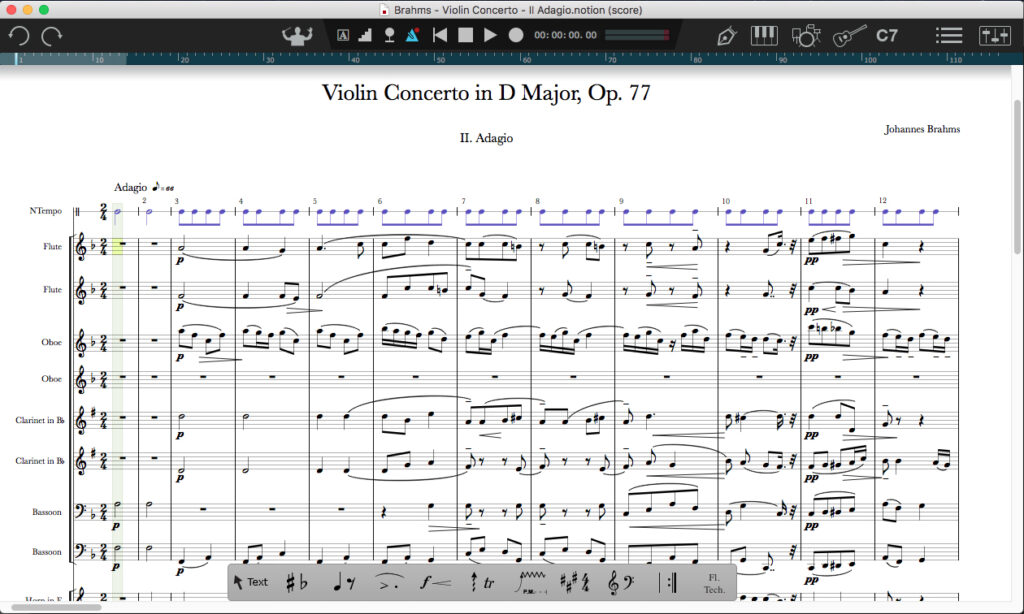
Benutzeroberfläche
Die Oberfläche der Desktop-Version von Notion 6 ist übersichtlich gestaltet und nicht überfrachtet. Mit Ausnahme des Mixers und eines evtl. eingebundenen Videos findet alles innerhalb eines Fensters statt; es gibt keine Extra-Fenster mit Werkzeugpaletten, Transporttasten oder Ähnlichem.
Am oberen Rand des Hauptfensters befindet sich eine Leiste, über die sich einige wichtige Funktionen und Bereiche der Software direkt erreichen lassen. Ganz links findet man hier Buttons für Undo und Redo. In der Mitte liegt die Transport- und Performance-Sektion mit Knöpfen für den Dirigentenmodus (NTempo), das Navigieren durch mit Buchstaben gekennzeichnete Sektionen (Rehearsal Letters), die MIDI-Step-Aufnahme, die Aufzeichnung des Tempos auf der NTempo-Spur und das Metronom. Danach folgen die üblichen Transporttaster sowie eine Timecode- und eine Pegelanzeige.
Rechts oben findet man eine Reihe von Buttons, mit denen sich einige Eingabehilfen ein- und ausblenden lassen. Neben dem bereits erwähnten Handschrift-Modus gibt es eine virtuelle Bildschirmtastatur sowie eine Drum-Library mit zehn Pads und diversen Vorlagen für Schlagzeugrhythmen, die sich einfach per Mausklick in die Partitur einfügen lassen. Auch ein virtuelles Gitarrengriffbrett und eine Akkordbibliothek stehen zur Verfügung. Ganz rechts befinden sich zwei Knöpfe, mit denen sich die Partiturverwaltung (zum Hinzufügen / Entfernen von Instrumenten und Zuweisung der Sounds) und der Mixer aufrufen lassen.
Ebenfalls im oberen Bereich ist eine Zeitleiste zu finden, anhand derer man sich in der Partitur orientieren und schnell zu einer anderen Stelle springen kann. Der gerade sichtbare Bereich ist hellgrau hinterlegt und die aktuelle Abspiel- bzw. Aufnahmeposition wird von einer bläulichen Linie dargestellt. Das ist nicht ganz so komfortabel wie etwa die Zeitleiste von Sibelius, ermöglicht aber dennoch eine flinke Navigation durch große Partituren. Während der Aufnahme und Wiedergabe läuft zudem ein senkrechter grüner Balken durch die Partitur und zeigt an, wo man sich befindet.
Am unteren Bildschirmrand befindet sich die Eingabepalette, aus der man Noten, Pausen, Vorzeichen sowie alle erdenklichen anderen Notationssymbole auswählen und per Klick oder Tastaturbefehl in die Partitur einfügen kann. Praktisch: Ganz rechts in der Palette stehen jeweils Instrumenten-spezifische Symbole und Techniken zur Auswahl, die je nach gewähltem Instrument wechseln (z.B. Dämpfer-Anweisungen für Blasinstrumente, arco/pizz für Streicher, etc.). So hat man die gebräuchlichsten spezifischen Anweisungen für alle Instrumente schnell zur Hand.



























